
In het volgende artikel gaan we kijken naar Multitail. Dit is een Staartachtig programma, het enige verschil is dat we dat met Multitail kunnen lees meerdere bestanden (meestal logbestanden) tegelijk, door er verschillende kleuren op toe te passen. Het toont ons alle geopende bestanden in een enkel venster van het terminalAls er een wijziging in het bestand is, zal dit onmiddellijk veranderen. Het belangrijkste hulpprogramma van deze tool is om monitor logbestanden Het is een erg handig hulpmiddel voor Gnu / Linux-systeembeheerders.
Voor degenen die het niet weten, Tail is een Gnu / Linux-programma dat wordt gebruikt om een paar regels vanaf het einde van een groot bestand te lezen. Standaard worden de laatste 10 regels weergegeven, maar dit aantal kan variëren afhankelijk van de specificaties van de gebruiker.
Multitail installatie
Multitail is beschikbaar in de officiële repositories van Ubuntu. Ik heb het zowel in versie 16.04 als 17.10 geïnstalleerd.
Allereerst zullen we beginnen met het bijwerken van de cache van de pakketrepository's van ons Ubuntu-besturingssysteem met de volgende opdracht in de terminal (Ctrl + Alt + T):
sudo apt update
Wij zullen doorgaan Multitail installeren, hiervoor zullen we de volgende opdracht uitvoeren in dezelfde terminal:
sudo apt install multitail
Met deze Multitail moet worden geïnstalleerd. Voer nu het volgende commando uit naar controleer of het correct is geïnstalleerd:

multitail -V
Zoals je kunt zien in de schermafbeelding, is de geïnstalleerde versie van Multitail 6.4.2.
Bekijk een enkel logbestand met meerdere wachtrijen
Hoewel Multitail wordt gebruikt om meerdere logbestanden in één terminalvenster te bekijken, kan het ook worden gebruikt voor bekijk een enkel logbestand Voer de volgende opdracht uit om het logboekbestand te openen /var/log/auth.log:
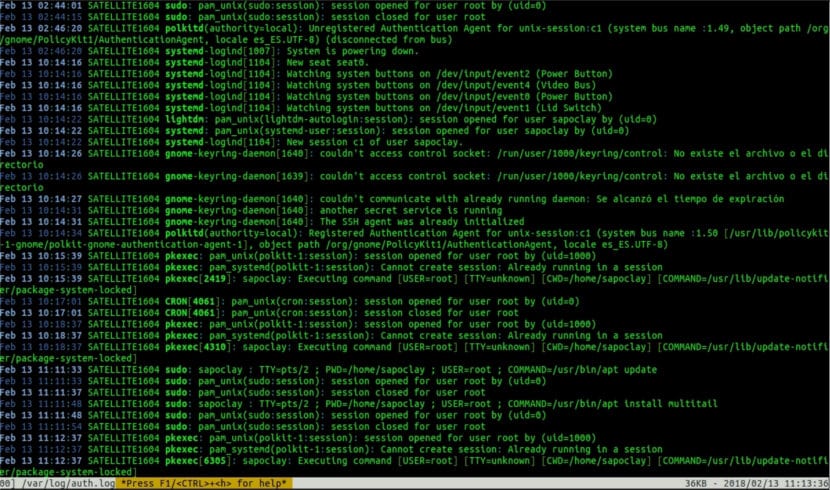
multitail /var/log/auth.log
Zoals te zien is in de bovenstaande schermafbeelding, wordt een enkel bestand geopend. De weergave hiervan wordt bijgewerkt als het bestand verandert. We zullen kunnen Multitail verlaten druk op de 'q'-toets.
Bekijk meerdere logbestanden met Multitail
Zoals ik hierboven al heb geschreven, is de belangrijkste functie van dit programma om meerdere logbestanden in een enkel terminalvenster te kunnen bekijken. Bestanden worden verticaal geplaatst standaard
Voer de volgende opdracht uit om te zien /var/log/auth.log y /var/log/kern.log verticaal:
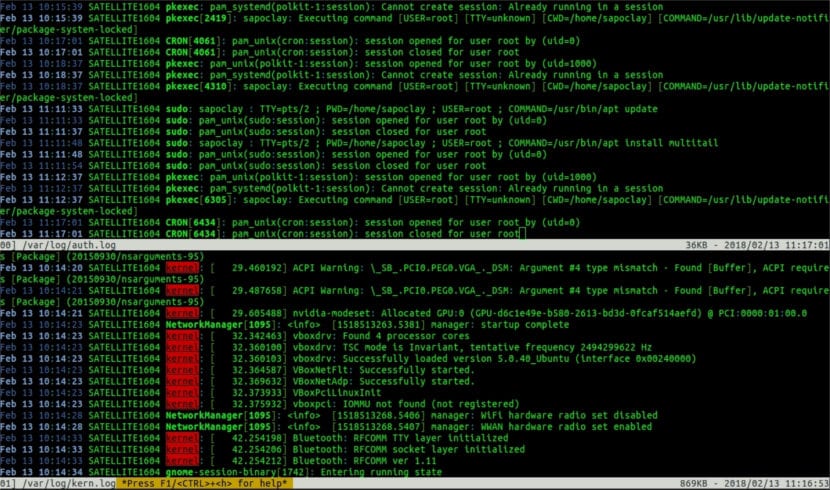
multitail /var/log/auth.log /var/log/kern.log
Zoals te zien is in de bovenstaande schermafbeelding, is het bestand /var/log/auth.log opent in de bovenste helft en het bestand /var/log/kern.log opent in de onderste helft.
We kunnen ook de archief, in dit geval /var/log/auth.log y /var/log/kern.log horizontaal met behulp van het volgende commando:
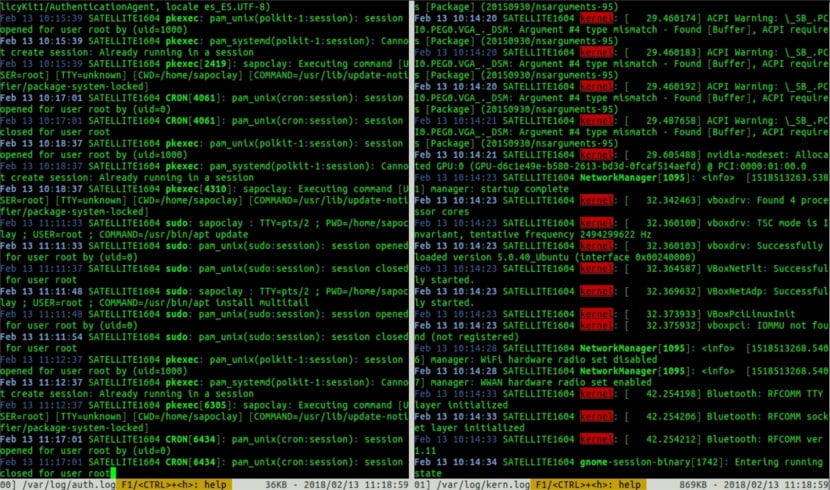
multitail -s 2 /var/log/auth.log /var/log/kern.log
Het moet gezegd worden dat de waarde van het argument -s 2 is omdat ik in dit voorbeeld 2 bestanden open. Als we 3 bestanden willen openen, dan moet de waarde van -s 3 zijn.
Lijst met geopende bestanden
Als we op de 'b'-toets se zal een lijst met geopende bestanden weergeven, zoals hieronder wordt getoond. In dit voorbeeld heb ik 2 bestanden geopend, de eerste /var/log/auth.log is genummerd 00 en de tweede /var/log/kern.log het is genummerd 01. Als u geen bestanden wilt selecteren, drukt u gewoon op Ctrl + G om het selectiemenu te annuleren.

We kunnen op de pijltjestoetsen omhoog en omlaag drukken om de selector te verplaatsen en op Enter drukken om het bestand te selecteren dat we willen raadplegen. Voor dit voorbeeld heb ik het eerste bestand geselecteerd /var/log/kern.log y weergegeven op het scherm via een aparte sectie Nu kunnen we op de pijltjestoetsen omhoog en omlaag drukken om door het bestand te navigeren.
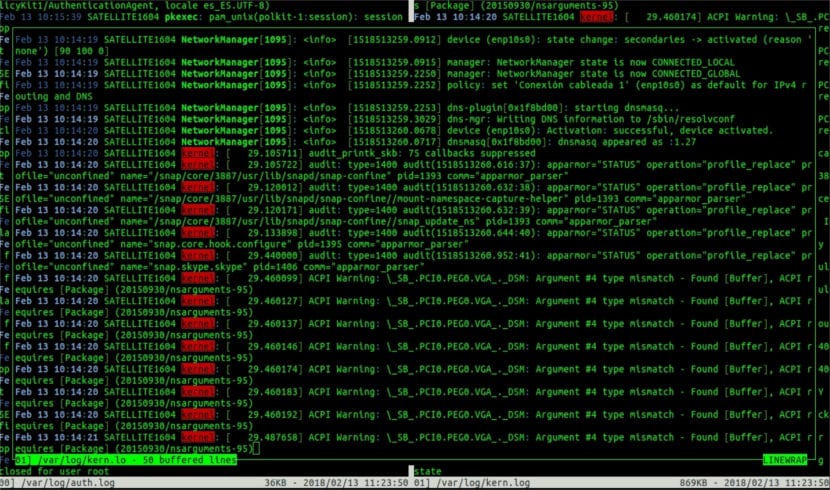
Zodra we dit bestand hebben gelezen, zou u dat moeten doen druk op 'q' om terug te keren naar het hoofdvenster door Multitail.
Bekijk meerdere bestanden met verschillende kleuren
We kunnen ook verschillende kleuren instellen voor verschillende geopende bestanden met Multitail. We kunnen bijvoorbeeld openen /var/log/auth.log in geel en /var/log/kern.log in rood met het volgende commando:
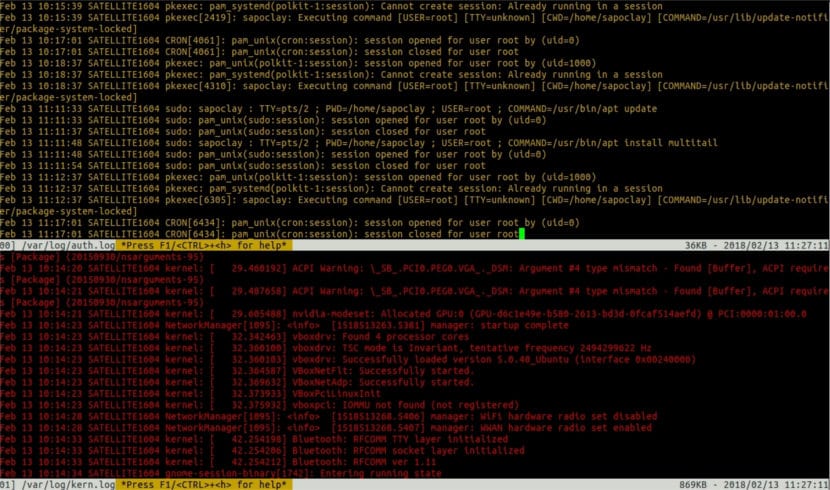
multitail -ci yellow /var/log/auth.log -ci red /var/log/kern.log
Zoals je kunt zien in de bovenstaande schermafbeelding, is Multitail geopend /var/log/auth.log in geel en /var/log/kern.log in het rood.
Als iemand meer wil weten over dit programma en zijn mogelijkheden, kan hij de sectie raadplegen Wat kan Multitail doen voor gebruikers?.